手書きメッセージの使い方
iPhoneのメッセージアプリから、手書きメッセージを送受信することができます。受信者にはアニメーション表示されるので、まるで目の前で書かれているかのように見えます。通常のメッセージでは表現しきれない気持ちを伝えるのに便利な機能です。
なお、手書きメッセージを送受信するにはiMessageが必要です。iMessageとSMS/MMSの区別がつかない方は以下の記事を参照してください。
手書きメッセージの基本操作
メッセージアプリを起動する
[メッセージ]アプリを開き、宛先を入力するか既存のスレッドを開きます。
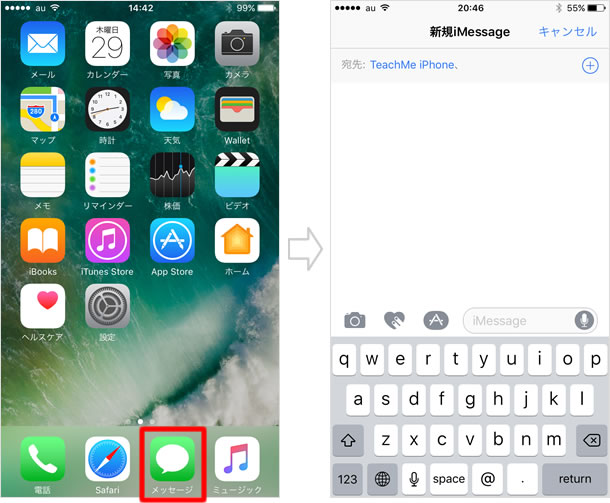
iPhoneを横置きにして手書きする
iPhone本体を横向きにすると手書き入力画面になるので、一本指でメッセージを書くか、画面下にある既存のメッセージをタップして選択します。
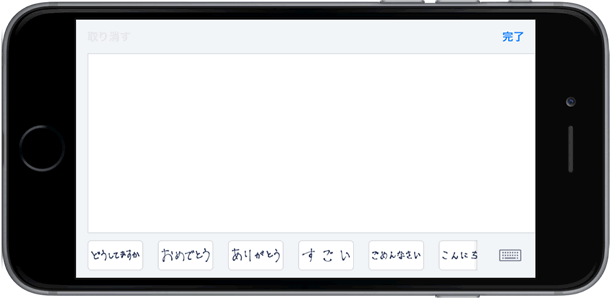
iPhoneを横向きにしても通常のキーボードが表示される場合、入力欄をタップすると手書きキーが現れるので、これを選択してください。
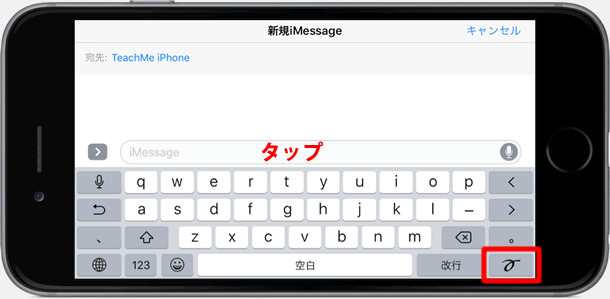
【完了】をタップ
手書きが終わったら[完了]をタップします。修正したい場合は、画面左上の【取り消す】をタップして、再度手書きをしてください。
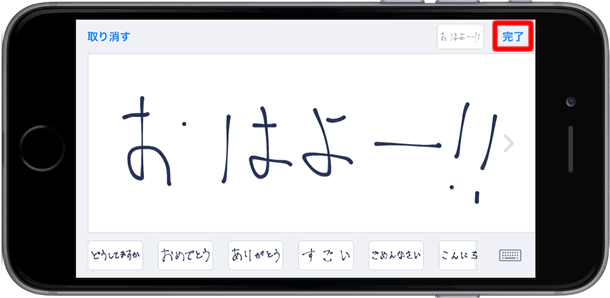
送信する
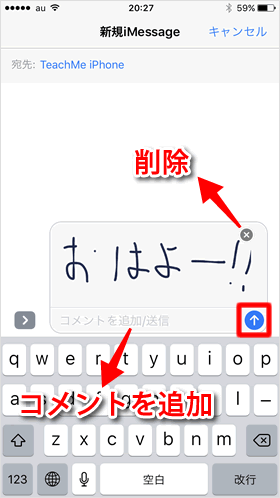
メッセージの送信画面に切り替わります。手書きメッセージに通常のメッセージを添えたいときは、テキストフィールドにコメントを入力します。
手書きメッセージを削除したい場合は、【×】をタップします。
送信ボタンをタップすると、メッセージが送信されます。
送信完了
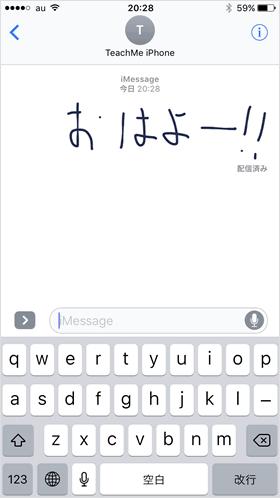
メッセージが送信されました。
手書きメッセージの便利な機能
入力フィールドをスライドする
手書きメッセージが画面に収まりきらない場合は、[<】【>】をタップするか、画面を2本指でスワイプします。2本指でスワイプするほうが細かな移動が可能です。
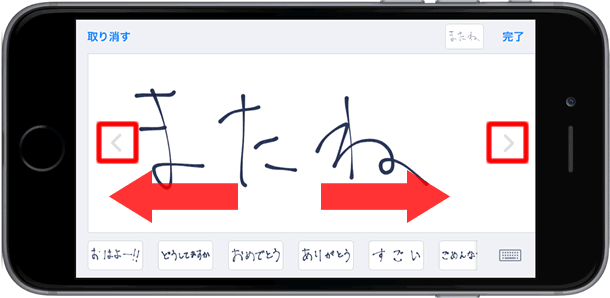
既存のメッセージまたは履歴を削除する
手書き入力画面の下に、既存のメッセージと過去に手書きした履歴が表示されます。これらを削除したい場合は、メッセージを長押しすると現れる[x]をタップしてください。
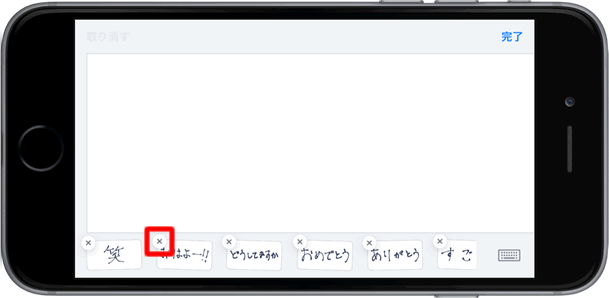
キーボードを切り替える
画面右下のキーボードボタンをタップすると、iPhoneを横向きにしたまま、通常のキーボードを表示できます。手書きキーをタップすれば、再び手書き入力画面に戻ります。
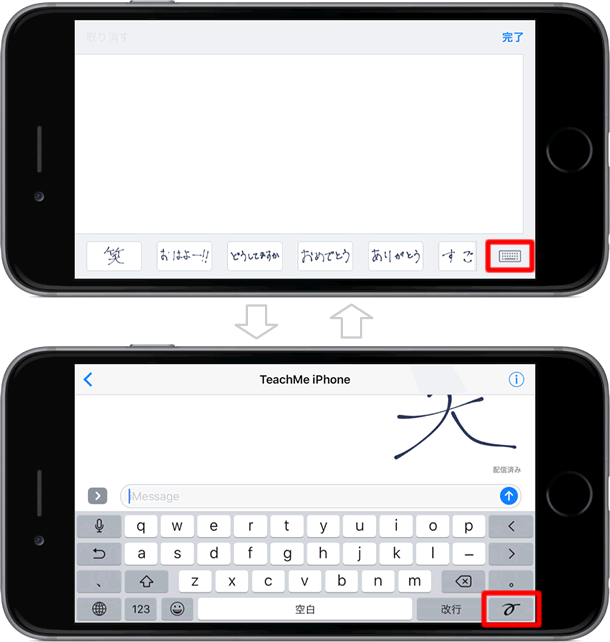
関連記事
iPhoneの使い方 カテゴリー
標準搭載アプリ
| カメラ | 電話 | メール | カレンダー |
| メモ | メッセージ | リマインダー | 計測 |
| App Store | 探す | ファイル | 翻訳 |
| ボイスメモ | ヘルスケア | 拡大鏡 | コンパス |
| Safari | 写真 | ミュージック | マップ |
| 計算機 | 時計 | 天気 | FaceTime |
